Propaganda
Com o grandes promoções em livros Kindle (incluindo uma enorme quantidade de coisas grátis para o seu Kindle), é fácil encontrar o seu leitor de e-book completamente saturado de títulos. Depois de obter algumas centenas de livros, mantê-lo organizado pode se tornar especialmente difícil. Quando você chega aos milhares, começa a parecer impossível encontrar coisas. Mas se você souber gerenciar seu Kindle, poderá recuperar o controle rapidamente.
Ao excluir, filtrar, classificar e usar Coleções, você pode facilitar a localização do livro que procura. Veja como começar.
Exclusão de livros do Kindle
Se você se sentir sobrecarregado ao olhar para o Kindle, há uma boa chance de precisar excluir alguns livros. Sendo eu mesmo colecionador de livros, entendo como isso é difícil. Limpar suas estantes de livros pode ser uma experiência dolorosa, e sua estante digital não é uma exceção. Mas lembre-se de que seus livros digitais estão sempre armazenados na sua conta do Kindle e você sempre pode recuperá-los. Ou, se você
use Caliber Como gerenciar sua coleção de e-books para o Amazon Kindle com calibreO maior problema com um eReader como o Kindle da Amazon é que ele exige um esforço irracional para mover livros entre dispositivos diferentes. Antes do Kindle, eu me apaixonei pelo Caliber. Um pouco pesado ... consulte Mais informação , que eu recomendo, eles estarão no seu computador.Agora que resolvemos isso, vamos excluir alguns livros. Na tela inicial, toque em Minha biblioteca para ver uma lista dos seus livros. Agora role pela lista até encontrar o livro que deseja excluir. Toque e segure no título (ou na imagem da capa, se você estiver no modo de exibição em grade). Na Exibição em lista, você também pode pressionar o ícone de três pontos à direita do título do livro.
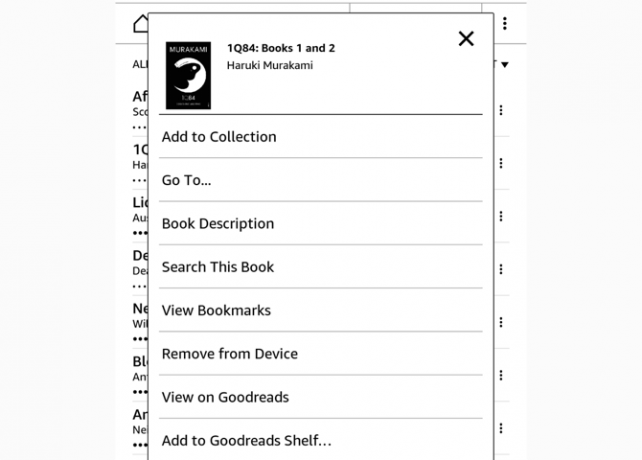
A partir daí, basta pressionar Remover do dispositivo. É tudo o que você precisa fazer! O fato de dizer "remover do dispositivo" em vez de "excluir" deve ser tranquilizador. Você ainda pode recuperar esse livro. (Se você tiver lhe enviou um documento por e-mail Como enviar eBooks, documentos e artigos para o aplicativo Kindle ou eReaderO Kindle facilita a compra e a leitura de eBooks da Amazon. Mas e se você quiser ler seus próprios eBooks, documentos ou artigos no seu Kindle? O Send-to-Kindle da Amazon está coberto. consulte Mais informação , pode dizer "excluir". Nesse caso, você precisará reenviá-lo.)
Classificando livros do Kindle
Depois de excluir alguns livros, é hora de domar sua biblioteca. O Kindle fornece algumas opções de classificação que podem tornar isso muito mais fácil (embora a classificação seja, reconhecidamente, um pouco complicada). Eu recomendo usar a exibição de lista para facilitar um pouco. Toque em Todos os itens no topo da sua lista de bibliotecas e selecione Exibição de lista.

Agora, toque no menu de classificação à direita de Todos os itens (nessas capturas de tela, diz "Recente", mas você também pode ver "Título", "Autor" ou "Coleção"). Escolha uma dessas opções para classificar os livros em sua biblioteca. Recente mostra os livros na ordem em que os abriu pela última vez. Teoricamente, isso mostrará o livro que você estava lendo por último no topo da lista. Mas se você voltar a folhear outros livros ou observar os destaques, o pedido ficará um pouco confuso.
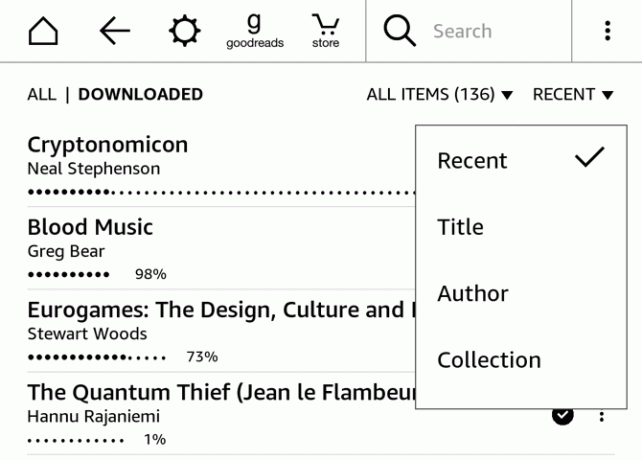
Título e Autor são bastante auto-explicativos: ambos alfabetizam pelos critérios escolhidos. A coleção é um pouco diferente. Você pode colocar seus livros em Coleções (o equivalente a pastas do Kindle), que discutiremos em um momento. Quando você classifica por Título, Autor ou Recente, qualquer livro que esteja em uma coleção será ainda aparece na lista principal da biblioteca. Não importa quantas coleções você tenha, esses métodos de classificação sempre mostrarão a você cada livro no seu Kindle.
Classificar por coleção, no entanto, é diferente. Suas coleções são exibidas no topo da lista e todos os livros que não foram colocados em coleções são exibidos abaixo deles. Se você decidir usar o Collections para organizar seus livros, essa é definitivamente a melhor visualização.
Filtrando documentos
No menu Exibir, onde você pode escolher entre a Lista e a Exibição em Grade, existem várias outras opções. Por padrão, "Todos os itens" está selecionado. Você também pode escolher "Livros", "Periódicos", "Documentos" e "Coleções". Você só precisará usar essa filtragem se usar o Kindle para muitos tipos diferentes de documentos.

Se você quiser ver os documentos que enviou para o Kindle, pressione Documentos. Revistas do Kindle 7 maneiras de tirar o máximo proveito do seu KindleMilhões de pessoas agora possuem Kindles, mas a maioria delas não está tirando proveito desses dispositivos magníficos. Existem várias maneiras de tirar o máximo proveito do seu Kindle, e aqui estão apenas sete ... consulte Mais informação , jornais e itens semelhantes estão sob Periódicos. E para ver apenas suas coleções, basta tocar em Colecções. É tudo o que há para isso.
Usando coleções do Kindle (pastas)
Uma das melhores maneiras de impedir que o Kindle seja invadido por livros é usar o Collections, o equivalente ao Kindle das pastas. Manter seus livros organizados em Coleções facilita a localização do que você está procurando. Vamos começar criando uma nova coleção.
Abra o menu (o ícone de três pontos no canto superior direito sob o relógio) e selecione Criar nova coleção.
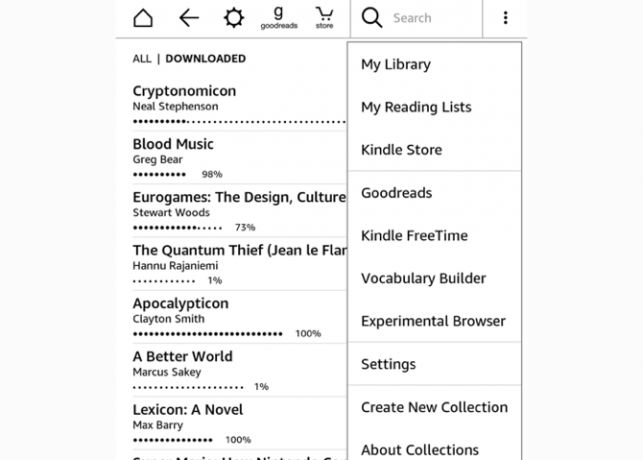
Digite o nome da coleção. Aqui você verá que eu escolhi criar uma pasta "Não lida". Toque Está bem, e sua coleção está pronta para ser usada.
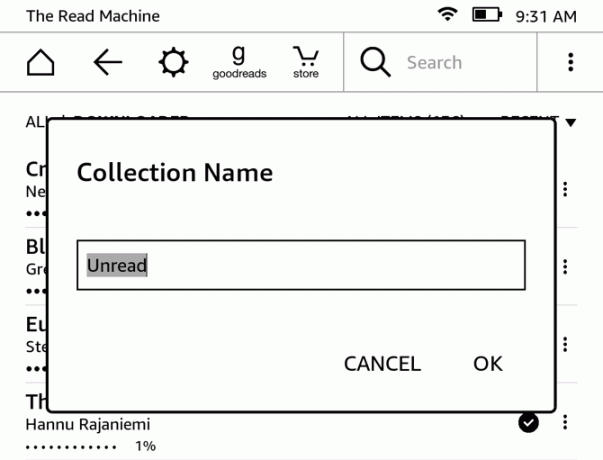
Depois de criar sua coleção, você terá a oportunidade de adicionar quantos livros quiser. Coloque um cheque ao lado dos livros que deseja e pressione Está bem. (Você pode voltar a essa ferramenta de seleção múltipla abrindo a coleção na sua biblioteca, abrindo o menu de três pontos e selecionando Adicionar / remover itens.)
Para adicionar livros individuais, toque e segure no título ou na capa e selecione Adicionar a coleção. Toque na caixa à direita da coleção à qual você deseja adicionar o livro e pressione Está bem. Você pode adicionar um livro a tantas coleções diferentes quanto desejar, para que elas também funcionem como tags.
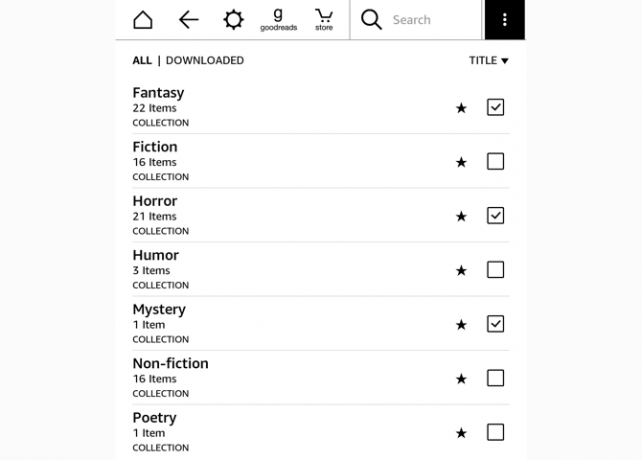
Agora, crie mais algumas coleções e comece a classificar seus livros nelas! Como você deseja organizá-los é totalmente com você. Eu tentei alguns métodos diferentes de organização. Meu atual usa apenas três pastas: Ler, Não Lidas e Ler Novamente. O não lido fala por si. Read Again é para livros que li, mas gostaria de ler novamente em um futuro próximo. Read contém livros que li e foram bons o suficiente para não serem excluídos. Todos os livros que eu realmente não gostei foram excluídos depois que terminei.
Eu já usei pastas baseadas em gênero antes, com ficção científica, fantasia, não ficção, poesia, horror, humor e assim por diante, mas Descobri que isso exigia muita atenção durante o processo de classificação, então decidi usar minha estrutura atual em vez de. Obviamente, existem tantos esquemas organizacionais por aí como existem leitores; portanto, use o que lhe agrada.
Pesquisando sua biblioteca
Mesmo quando o seu Kindle é altamente organizado, haverá momentos em que você não poderá navegar diretamente para o que está procurando. Nesses casos, use a barra de pesquisa para encontrá-lo. Comece a digitar o título ou o autor do livro e você verá uma lista instantânea de resultados.
Os itens com um ícone de livro próximo a eles estão no Kindle, e um termo de pesquisa com um carrinho de compras próximo a ele pesquisará na loja do Kindle. Você também pode selecionar a opção "pesquisar em todos os lugares" para ver os resultados da sua biblioteca, loja Kindle, Goodreads e outros locais.

Listas de leitura
Outra ferramenta organizacional que você pode usar é o recurso Listas de Leitura. Embora isso não o ajude a encontrar um livro que você comprou anos atrás, é um recurso interessante que lembrará os livros que você deseja ler a seguir. Por causa do link entre Amazon e Goodreads, você pode ver a lista de desejos da Goodreads e a lista de desejos da Amazon diretamente do seu Kindle. Há uma boa chance de que sua lista de leitura já está fora de controle, mas isso é outra história.
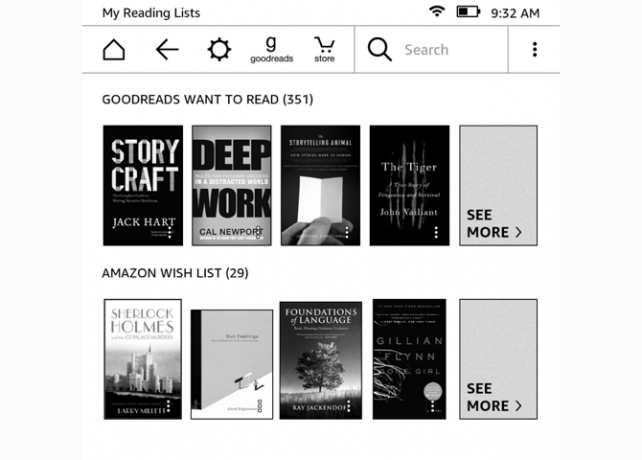
Basta clicar no botão de menu (três pontos no canto superior direito) e tocar em Minhas listas de leitura. Você verá as listas Goodreads e Amazon e poderá tocar em Ver mais para obter a lista completa. Isso levará você à página da loja do livro, onde você pode comprar e fazer o download imediatamente.
Organize-se!
Organizar o seu Kindle nem sempre é fácil, mas é um esforço que vale a pena, principalmente se você tiver centenas ou até milhares de livros no seu dispositivo. Com classificação, filtragem e coleções, você pode transformar uma lista avassaladora em uma lista bem organizada e facilmente pesquisável.
Interessado em fazer mais com o seu Kindle? Aprender como enviar sites ao Kindle para leitura posterior Como enviar sites para o Kindle para que você possa ler mais tardeO Amazon Kindle não se limita apenas à leitura de e-books. Veja como enviar e ler artigos da web no seu Kindle. consulte Mais informação e como obter atualizações de notícias no seu Kindle usando o Caliber Como obter atualizações de notícias em seu Kindle usando o CaliberKindles pode lidar com mais do que apenas ebooks. Veja como você pode receber e ler atualizações de notícias em seu Kindle usando o Caliber. consulte Mais informação .
Crédito de imagem: Nadezhda Adramian via Shutterstock.com
Dann é consultor de estratégia e marketing de conteúdo que ajuda as empresas a gerar demanda e leads. Ele também bloga sobre estratégia e marketing de conteúdo em dannalbright.com.